Зміст
- 1 Режим “Спілкування” в AirPods Pro: щоб краще чути співрозмовника
- 2 Адаптація навушників: налаштуйте звуки по-своєму
- 3 Керуйте слуховим апаратом прямо з iPhone або iPad
- 4 Live-прослуховування: заглушайте непотрібне і виділяйте важливе
- 5 Розпізнавання звуків: важливе можна побачити
- 6 Сенсорні сповіщення: побачте або відчуйте
- 7 Увімкніть приховані субтитри для фільмів і подкастів
- 8 Моно-аудіо: слухайте фільми та пісні в одному навушнику без втрати звукових ефектів
Протягом усієї своєї історії Apple прагне, щоб її технікою могли користуватися всі люди без винятку. Функції універсального доступу – великий крок у цьому напрямку. Вони дозволяють людям із порушенням слуху, зору, координації та когнітивних здібностей вільно користуватися своїми гаджетами Apple.
Розповідаємо про 8 важливих функцій, які спрощують життя людям із вадами слуху.

Режим “Спілкування” в AirPods Pro: щоб краще чути співрозмовника
Порятунок, якщо навколо шумно або багато людей. Ця функція, подібно до слухового апарату, посилює голос співрозмовника і відсікає фоновий шум. Для цього задіюється обчислювальне аудіо та спрямовані мікрофони в AirPods Pro. У результаті вам простіше зосередитися на словах людини.
Як увімкнути режим “Спілкування” на iPhone або iPad?
- Одягніть AirPods Pro і переконайтеся, що вони під’єднані до девайса.
- На iPhone або iPad відкрийте “Налаштування” > “Універсальний доступ” > “Аудіовізуалізація” > “Адаптація навушників” і активуйте пункт адаптації.
- Натисніть “Режим прозорості” і ввімкніть “Режим налаштування прозорості”. А потім активуйте “Режим “Спілкування”.
Фішка працює на iOS 15.1, iPadOS 15.1 або новіше.

Адаптація навушників: налаштуйте звуки по-своєму
Ця функція дає змогу тонко налаштувати AirPods з урахуванням особливостей слуху. Наприклад, можна посилити тихі звуки та змінити певні частоти. І тоді музика, фільми, подкасти та просто телефонні розмови стануть гучнішими та чіткішими.
Якщо користувач має аудіограму в додатку “Здоров’я”, то її можна використати для персонального налаштування звуку. А якщо ні, то Apple пропонує 9 готових профілів з індивідуальними налаштуваннями звучання.
Як поліпшити якість звуку в AirPods?
- Одягніть навушники та знайдіть тихе місце.
- На iPhone або iPad відкрийте “Налаштування” > “Універсальний доступ” > “Аудіовізуалізація” > “Адаптація навушників” і ввімкніть параметр адаптації.
- Виберіть “Користувацьке аудіоналаштування” і дотримуйтесь інструкцій.
- Ви можете відрегулювати звучання вручну. Для цього налаштуйте параметри в пункті “Налаштування аудіо”.
Працює на всіх AirPods, Beats а також EarPods.

Керуйте слуховим апаратом прямо з iPhone або iPad
Слухові апарати з позначкою MFi можна під’єднувати до iPhone та iPad. Це зручно, оскільки відповідати на дзвінки, регулювати гучність і перевіряти рівень заряду слухового апарату можна прямо на екрані смартфона. Який, як правило, завжди під рукою.
На галасливій вулиці або в транспорті ви зможете швидко застосовувати налаштування, рекомендовані вашим лікарем.
А якщо апарат об’єднаний у пару з кількома пристроями (iPhone + iPad), то під час роботи з аудіо він автоматично перемикатиметься з одного на інший.
Як використовувати слуховий апарат з iPhone?
Спочатку потрібно створити пару з одним або відразу з кількома пристроями, а потім виконати підключення. Детальна інструкція, як це зробити, опублікована тут.
Ось як можна керувати слуховим апаратом з iPhone або iPad:
- відтворювати треки на MFi-апаратах;
- встановлювати джерело відтворення звуку;
- змінювати налаштування слухових приладів, які під’єднані до тієї ж мережі Wi-Fi і прив’язані до вашого iCloud;
- handoff-аудіо. Наприклад, якщо ваш апарат під’єднаний до iPhone, а ви починаєте дивитися фільм на iPad, то він автоматично переключиться;
- швидке управління прямо з екрана блокування;
- увімкнення функції Life-прослуховування.
Слухові апарати Made for iPhone (MFi) підтримують iPhone 5 і новіші моделі. А також iPad, включно з усіма версіями Air, Pro і mini.
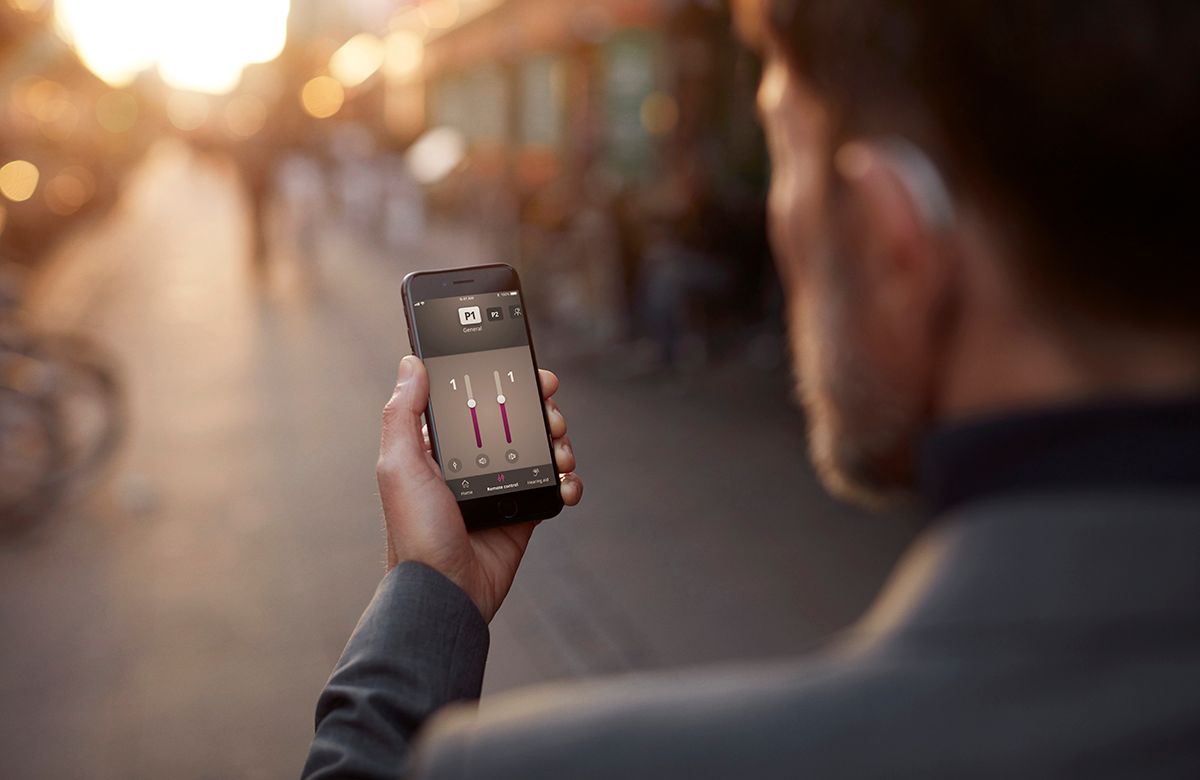
Live-прослуховування: заглушайте непотрібне і виділяйте важливе
Ця функція дає змогу краще чути людину, якщо вона перебуває в іншому кінці приміщення або просто тихо говорить. Наприклад, лектора у великій аудиторії, спікера на конференції тощо.
Просто активуйте функцію та покладіть iPhone біля співрозмовника. Мікрофони пристрою посилять звук і відправлять його на AirPods або слуховий апарат Made for iPhone.
Як увімкнути live-прослуховування на iPhone?
Для початку потрібно додати функцію в Пункт управління. Для цього:
- Відкрийте налаштування і перейдіть у меню “Пункт управління”.
- Прокрутіть вниз і натисніть плюс біля параметра “Слух”.
Щоб використовувати live-прослуховування:
- Одягніть AirPods або слуховий апарат, увімкніть Bluetooth.
- Змахніть Пункт управління на iPhone або iPad, а потім натисніть на іконку вуха (слух);
- Виберіть зі списку live-прослуховування і покладіть смартфон або планшет біля співрозмовника;
- Зробіть голосніше або тихіше, щоб краще чути.
Функція працює на iPhone, iPad, AirPods, AirPods Max, AirPods Pro, Powerbeats Pro і слухових апаратах Made for iPhone.

Розпізнавання звуків: важливе можна побачити
У пристроях Apple є функція розпізнавання звуків. Вона вміє виявляти певні звуки: плач немовляти, дзвінок у двері, пожежну сигналізацію, нявкання кішки, гавкіт собаки та інші. А потім сповіщає про них власника iPhone або iPad. При цьому користувач сам може вибрати, на що він хоче звертати увагу.
Як увімкнути розпізнавання звуків на iPhone:
- У налаштуваннях перейдіть у розділ “Універсальний доступ” > “Розпізнавання звуків”;
- Активуйте параметр “Розпізнавання звуків”;
- Перейдіть у розділ “Звуки” і виберіть конкретні звуки, про які хочете отримувати сповіщення.
Функція доступна на iPhone та iPad.
Сенсорні сповіщення: побачте або відчуйте
Якщо у вас є iPhone, iPad або Apple Watch, ви не пропустите важливий дзвінок або повідомлення. Для викликів, SMS, нових листів у пошті та подій календаря можна вибрати візуальні сповіщення або вібрацію.
Якщо якийсь застосунок потребує вашої уваги, Мас повідомить вам про це мерехтінням дисплея.
На iPhone можна налаштувати LED-спалах, який спрацьовуватиме щоразу, коли вам хтось телефонує. Він розташований на модулі камери і спрацьовуватиме тільки якщо смартфон заблокований.
А Apple Watch повідомлять про події за допомогою відчутної вібрації на зап’ясті.

Як на iPhone увімкнути спалах під час дзвінка:
- У налаштуваннях виберіть “Універсальний доступ” > “Аудіовізуалізація”;
- Активуйте функцію “Спалах для попереджень”. Тут же можна вимкнути індикатор, коли iPhone перебуває в беззвучному режимі.
Як налаштувати спалах екрана для попереджень на Mac:
- натисніть на логотип Apple у лівому верхньому кутку;
- виберіть “Системні налаштування” > “Універсальний доступ” > “Слух”;
- увімкніть параметр “Спалах екрана при звуці попередження”.
Як збільшити силу вібрації на Apple Watch:
- На годиннику відкрийте “Налаштування” > “Звуки і тактильні сигнали”.
- У розділі “Тактильні попередження виберіть “Відчутно”.
Функція доступна на iPhone, iPad, Mac, Apple Watch.

Увімкніть приховані субтитри для фільмів і подкастів
Якщо ви погано чуєте, дивитеся відео з поганим звуком або кіно іноземною мовою, то увімкніть приховані субтитри. Вони показують не тільки озвучені діалоги, а й опис фонових шумів у кадрі.
Як увімкнути субтитри для відео на iPhone та iPad?
- Відкрийте “Налаштування” > “Універсальний доступ” > “Приховані субтитри”.
- Увімкніть параметр “Приховані субтитри + SDH”. У розділі “Стиль” налаштуйте зручний для вас шрифт і розмір субтитрів.
Як увімкнути субтитри на Mac?
- Відкрийте “Системні налаштування” > “Універсальний доступ” > “Супровідний текст.
- Активуйте опцію “Віддавати перевагу прихованим субтитрам і SDH” і налаштуйте дизайн тексту.
Моно-аудіо: слухайте фільми та пісні в одному навушнику без втрати звукових ефектів
Якщо у вас одне вухо чує гірше за друге або коли ви дивитеся фільм, слухаєте пісню в одному навушнику, то ви можете пропустити деякі ефекти. Наприклад, плавний перехід інструментів з одного динаміка в інший.
Це відбувається через стереозвук, який містить окремі аудіоелементи для лівого і правого каналів. Щоб обидва навушники виводили однаковий звук, увімкніть монозвучання.
Як увімкнути моно-звук для AirPods або iPad?
- На iPhone або iPad відкрийте “Налаштування” > “Універсальний доступ” > “Аудіовізуалізація”.
- Увімкніть опцію “Моно-аудіо”. Трохи нижче ви можете відрегулювати стереобаланс зліва-справа з урахуванням ваших потреб.
Функція працює на iPhone, iPad, Mac, Apple Watch.

Перераховані функції були розроблені спеціально для людей з порушеннями слуху. Але це не означає, що вони недоступні для інших людей.
Купуйте iPhone, iPad, AirPods, Apple Watch і Mac в магазинах iSpace. У нас ви можете купити пристрій у trade-in, а суму, що залишилася, оформити в розстрочку або в кредит.
ЧИТАЙТЕ ТАКОЖ
Мобільний інтернет на iPhone “гальмує”? Розповідаємо, як виправити
Не працює камера iPhone? Ось що потрібно зробити
Підпишіться на розсилку та дізнавайтеся першими про нові акції та спецпропозиції магазину!


